收银机的扫描枪常见问题
收银机常见故障及处理方法

收银机常见故障及处理方法一、并口打印机(一般指前台小票打印机)1、不打印1、1 检查打印机就是否通电开机,就是否有纸。
(一般红灯闪表示缺纸或者纸装错)1、2 检查打印机就是否可以打自检页(方法:将小票机关机,按住出纸键(FEED)不要松,打开开关,松掉出纸键)若不行,则硬件故障。
1、3按电脑的开始—运行,输入cmd,按确定,输入dir >prn 回车,瞧打印机就是否出纸,若不出纸,则并口线未接好或者硬件故障。
2、打印卡纸、出一半字、打印不出字2、1检查收银纸就是否装正确、打印机就是否盖好、滚轴就是否有问题。
检查打印头就是否有小纸屑卡住,用无尘布蘸酒精轻轻擦拭打印头,然后再测试自检页。
如果在这些操作后还就是原来的故障现象,则打印头或主板故障。
3、打印出乱码、打印不停3、1检查自检页就是否正常(方法:将小票机关机,按住出纸键(FEED)不要松,打开开关,松掉出纸键)若不行,维修硬件。
3、2更换并口线。
3、3清除打印任务。
3、4检查电源供电就是否不足,若店里不止一台打印机,更换电源线瞧就是否正常。
如果在这些操作后还就是原来的故障现象,则硬件故障。
二、网口打印机(一般指厨房打印机)1、不打印1、1检查电源就是否通电开机,就是否有纸。
(一般红灯闪表示缺纸或者纸装错)1、2检查就是否可以打自检页:将小票机关机,按住出纸键(FEED)不要松,打开开关,松掉出纸键。
若不行,则硬件故障。
1、3美食杰餐饮软件中用作厨房打印机的,检查打印服务器(如美食杰V5就是)就是否打开。
1、4检查网线就是否连接好:自检页上有该网口打印机的IP地址,连接好打印机后,开始—运行—输入“cmd”后确定----1、5检查菜品就是否选择厨打。
以美食杰餐饮V5为例:选择单品信息,1、6检查IP就是否设置正确。
首先,收银机的IP地址与打印机的IP地址必须在一个网段,打印机信息中的打印机IP就是否与打印机自检页上的IP地址一致,打印自检页方法:将小票机关机,按住出纸键(FEED)不要松,打开开关,松掉出纸键。
扫描枪扫描不灵敏的原因
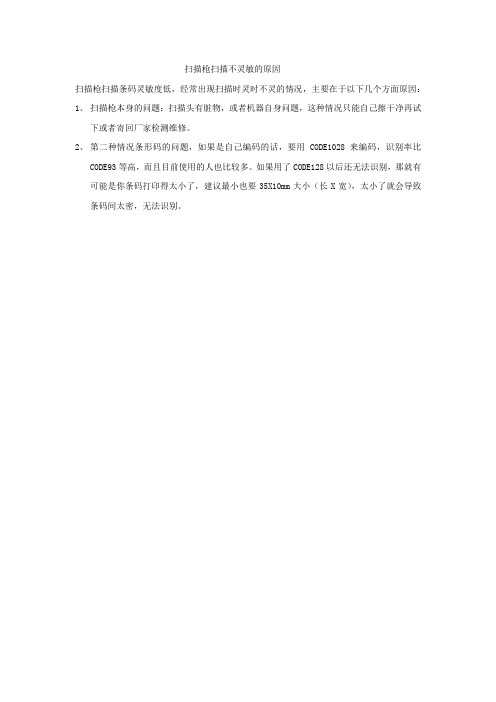
扫描枪扫描不灵敏的原因
扫描枪扫描条码灵敏度低,经常出现扫描时灵时不灵的情况,主要在于以下几个方面原因:1、扫描枪本身的问题:扫描头有脏物,或者机器自身问题,这种情况只能自己擦干净再试
下或者寄回厂家检测维修。
2、第二种情况条形码的问题,如果是自己编码的话,要用CODE1028来编码,识别率比
CODE93等高,而且目前使用的人也比较多。
如果用了CODE128以后还无法识别,那就有可能是你条码打印得太小了,建议最小也要35X10mm大小(长X宽),太小了就会导致条码间太密,无法识别。
扫描枪扫不出条码常见故障及解决方法汇总

扫描枪扫不出条码常见故障及解决方法汇总扫描枪在日常使用中可能会碰到各种故障,导致无法扫描条码。
下面是一些常见的故障及解决方法的汇总,供参考。
1.扫描枪无法开机解决方法:-检查扫描枪是否有电,如果没有电,充电一段时间后再试。
-检查电池是否安装正确,如果电池接触不良,重新安装电池。
-如果电池没有问题,可能是扫描枪的电源开关损坏,需要进行维修或更换。
2.扫描枪无法与电脑连接解决方法:-检查USB线是否连接稳固,如果松动,重新插拔一次试试看。
-检查电脑的USB接口是否正常,如果有其他USB设备可以插入并正常工作,说明USB接口没有问题。
-如果以上方法都无法解决问题,可能是扫描枪的接口损坏,需要进行维修或更换。
3.扫描枪无法扫描条码解决方法:-检查条码是否清晰可见,如果条码模糊或破损,无法清晰读取,需要重新打印条码或更换条码。
-检查扫描枪是否正确对准条码,需要将扫描枪垂直于条码平面,并保持适当的距离。
-检查扫描枪是否设置正确的扫描模式,有些扫描枪可能有多种扫描模式可选,需要根据具体情况进行设置。
-如果扫描枪长时间没有使用,可能需要进行校准,可以在扫描枪的设置菜单中找到校准选项,并按照提示进行操作。
-如果以上方法都无法解决问题,可能是扫描枪的光源或传感器损坏,需要进行维修或更换。
4.扫描枪扫描速度慢解决方法:-检查扫描枪的参数设置,在设置菜单中,可以根据自己的需求调整扫描速度,提高扫描效率。
-清洁扫描枪的扫描窗口,如果窗口上有灰尘或污渍,会影响光信号的传递,导致扫描速度下降。
-如果扫描速度依然比较慢,可能是扫描枪的处理器性能较低,无法满足高速扫描的需求,需要更换性能更好的扫描枪。
扫描枪常见问题
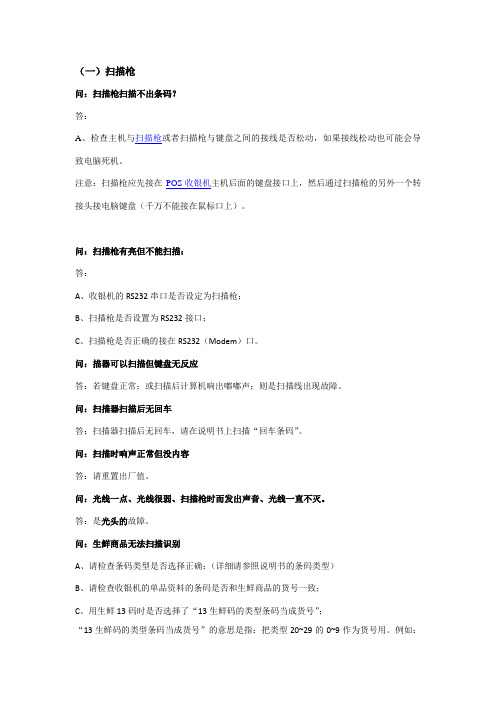
(一)扫描枪
问:扫描枪扫描不出条码?
答:
A、检查主机与扫描枪或者扫描枪与键盘之间的接线是否松动,如果接线松动也可能会导致电脑死机。
注意:扫描枪应先接在POS收银机主机后面的键盘接口上,然后通过扫描枪的另外一个转接头接电脑键盘(千万不能接在鼠标口上)。
问:扫描枪有亮但不能扫描:
答:
A、收银机的RS232串口是否设定为扫描枪;
B、扫描枪是否设置为RS232接口;
C、扫描枪是否正确的接在RS232(Modem)口。
问:描器可以扫描但键盘无反应
答:若键盘正常;或扫描后计算机响出嘟嘟声;则是扫描线出现故障。
问:扫描器扫描后无回车
答:扫描器扫描后无回车,请在说明书上扫描“回车条码”。
问:扫描时响声正常但没内容
答:请重置出厂值。
问:光线一点、光线很弱、扫描枪时而发出声音、光线一直不灭。
答:是光头的故障。
问:生鲜商品无法扫描识别
A、请检查条码类型是否选择正确;(详细请参照说明书的条码类型)
B、请检查收银机的单品资料的条码是否和生鲜商品的货号一致;
C、用生鲜13码时是否选择了“13生鲜码的类型条码当成货号”;
“13生鲜码的类型条码当成货号”的意思是指:把类型 20~29 的 0~9 作为货号用。
例如:
条码为:12345(5位)选择后变为: 912345(6位)。
扫描枪问题
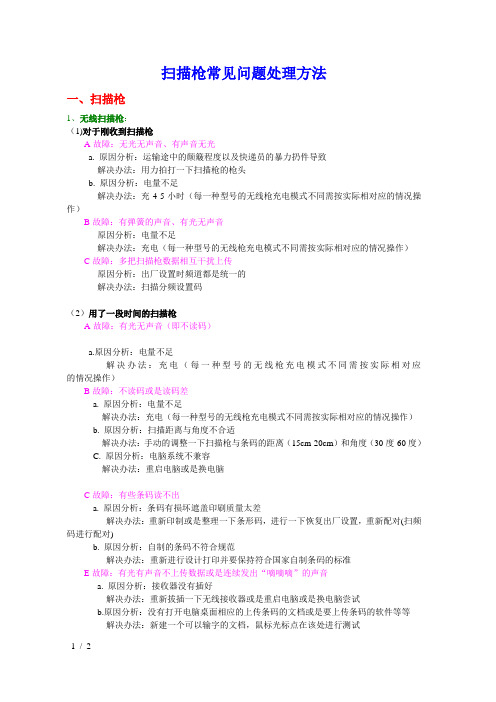
扫描枪常见问题处理方法一、扫描枪1、无线扫描枪:(1)对于刚收到扫描枪A故障:无光无声音、有声音无光a. 原因分析:运输途中的颠簸程度以及快递员的暴力扔件导致解决办法:用力拍打一下扫描枪的枪头b. 原因分析:电量不足解决办法:充4-5小时(每一种型号的无线枪充电模式不同需按实际相对应的情况操作)B故障:有弹簧的声音、有光无声音原因分析:电量不足解决办法:充电(每一种型号的无线枪充电模式不同需按实际相对应的情况操作)C故障:多把扫描枪数据相互干扰上传原因分析:出厂设置时频道都是统一的解决办法:扫描分频设置码(2)用了一段时间的扫描枪A故障:有光无声音(即不读码)a.原因分析:电量不足解决办法:充电(每一种型号的无线枪充电模式不同需按实际相对应的情况操作)B故障:不读码或是读码差a. 原因分析:电量不足解决办法:充电(每一种型号的无线枪充电模式不同需按实际相对应的情况操作)b. 原因分析:扫描距离与角度不合适解决办法:手动的调整一下扫描枪与条码的距离(15cm-20cm)和角度(30度-60度)C. 原因分析:电脑系统不兼容解决办法:重启电脑或是换电脑C故障:有些条码读不出a. 原因分析:条码有损坏遮盖印刷质量太差解决办法:重新印制或是整理一下条形码,进行一下恢复出厂设置,重新配对(扫频码进行配对)b. 原因分析:自制的条码不符合规范解决办法:重新进行设计打印并要保持符合国家自制条码的标准E故障:有光有声音不上传数据或是连续发出“嘀嘀嘀”的声音a. 原因分析:接收器没有插好解决办法:重新拔插一下无线接收器或是重启电脑或是换电脑尝试b.原因分析:没有打开电脑桌面相应的上传条码的文档或是要上传条码的软件等等解决办法:新建一个可以输字的文档,鼠标光标点在该处进行测试c. 原因分析:接收器接收不到信号了解决办法: 更换接收器,购买新的接收器d. 原因分析:扫描枪不配对解决办法:打开说明书进行配对e 原因分析:插的是数据线而不是接收器解决办法:重新插上接收器F故障:读码后扫码不全原因分析:电脑没有完全识别发生错误解决办法:换电脑或是重启电脑、换接口、进行恢复出厂设置G故障:数字+英文类型的条码会发生错误原因分析:输入键盘发生错误解决办法:切换输入法,按住键盘左下角shift+ctrl键切换,切换到英文输入法H故障:扫描枪不自动跳行原因分析:键盘输入发生错误解决办法:扫一下说明书的设置码J故障:扫描枪要设置不跳行原因分析:取消跳行解决办法:扫一下说明书的第8页“结束符无”2.有线枪:A故障:不启动a.原因分析:数据线没有插好解决办法:重新换电脑的USB接口或是换电脑或是重启电脑B故障:有光无声音、有光有声音不上传原因分析:扫描枪不能正常工作解决办法:读一下说明书的初始化设置C故障:扫描枪不自动跳行原因分析:键盘输入发生错误解决办法:扫一下说明书设置码D故障:扫描枪要设置不跳行原因分析:取消跳行解决办法:扫一下说明书设置码。
新大陆HR2180、2280无线扫描枪常见问题及解决方法
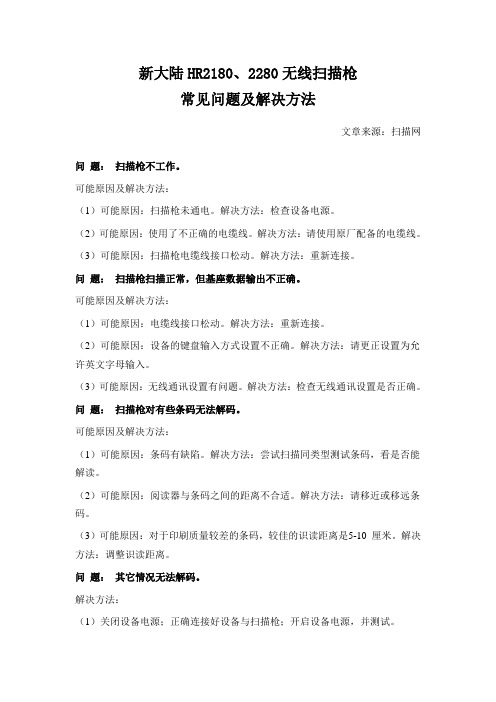
新大陆HR2180、2280无线扫描枪
常见问题及解决方法
文章来源:扫描网问题:扫描枪不工作。
可能原因及解决方法:
(1)可能原因:扫描枪未通电。
解决方法:检查设备电源。
(2)可能原因:使用了不正确的电缆线。
解决方法:请使用原厂配备的电缆线。
(3)可能原因:扫描枪电缆线接口松动。
解决方法:重新连接。
问题:扫描枪扫描正常,但基座数据输出不正确。
可能原因及解决方法:
(1)可能原因:电缆线接口松动。
解决方法:重新连接。
(2)可能原因:设备的键盘输入方式设置不正确。
解决方法:请更正设置为允许英文字母输入。
(3)可能原因:无线通讯设置有问题。
解决方法:检查无线通讯设置是否正确。
问题:扫描枪对有些条码无法解码。
可能原因及解决方法:
(1)可能原因:条码有缺陷。
解决方法:尝试扫描同类型测试条码,看是否能解读。
(2)可能原因:阅读器与条码之间的距离不合适。
解决方法:请移近或移远条码。
(3)可能原因:对于印刷质量较差的条码,较佳的识读距离是5-10 厘米。
解决方法:调整识读距离。
问题:其它情况无法解码。
解决方法:
(1)关闭设备电源;正确连接好设备与扫描枪;开启设备电源,并测试。
(2)如问题仍无法解决,请联系扫描枪经销商或厂家。
【扫描网网站免费提供国内外20多个知名品牌扫描枪的高清图和用户手册资料下载】。
扫描枪常见的故障及处理方法
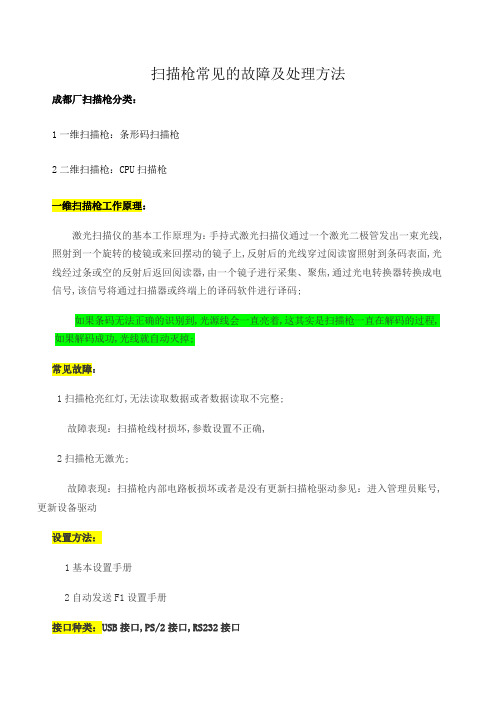
扫描枪常见的故障及处理方法成都厂扫描枪分类:1一维扫描枪:条形码扫描枪2二维扫描枪:CPU扫描枪一维扫描枪工作原理:激光扫描仪的基本工作原理为:手持式激光扫描仪通过一个激光二极管发出一束光线,照射到一个旋转的棱镜或来回摆动的镜子上,反射后的光线穿过阅读窗照射到条码表面,光线经过条或空的反射后返回阅读器,由一个镜子进行采集、聚焦,通过光电转换器转换成电信号,该信号将通过扫描器或终端上的译码软件进行译码;如果条码无法正确的识别到,光源线会一直亮着,这其实是扫描枪一直在解码的过程,如果解码成功,光线就自动灭掉;常见故障:1扫描枪亮红灯,无法读取数据或者数据读取不完整;故障表现:扫描枪线材损坏,参数设置不正确,2扫描枪无激光;故障表现:扫描枪内部电路板损坏或者是没有更新扫描枪驱动参见:进入管理员账号,更新设备驱动设置方法:1基本设置手册2自动发送F1设置手册接口种类:USB接口,PS/2接口,RS232接口二维码扫描枪工作原理:二维码 dimensional barcode ,又称二维条码,是在一维条码的基础上扩展出的一种具有可读性的条码;设备扫描二维条码,通过识别条码的长度和宽度中所记载的二进制数据,可获取其中所包含的信息;相比一维条码,二维码记载更复杂的数据,比如图片、网络链接、视频等;简介二维条码/二维码dimensional barcode是用某种特定的几何图形按一定规律在平面二维方向上分布的黑白相间的图形记录数据符号信息的;在代码编制上巧妙地利用构成计算机内部逻辑基础二维码的“0”、“1”比特流的概念,使用若干个与二进制相对应的几何形体来表示文字数值信息,通过图象输入设备或光电扫描设备自动识读以实现信息自动处理:它具有条码技术的一些共性:每种码制有其特定的字符集;每个字符占有一定的宽度;具有一定的校验功能等;同时还具有对不同行的信息自动识别功能、及处理图形旋转变化等特点;常见故障:1)能读码,电脑上无数据传输;故障表现:线材损坏,接口松脱,没有正确设置仿真USB接口;2)能读码,读码能力弱;故障表现:扫描枪设置不正确,扫描枪内部部件老化损坏;设置方法:1参照二维扫描枪设置手册。
收银台常见故障及处理方法
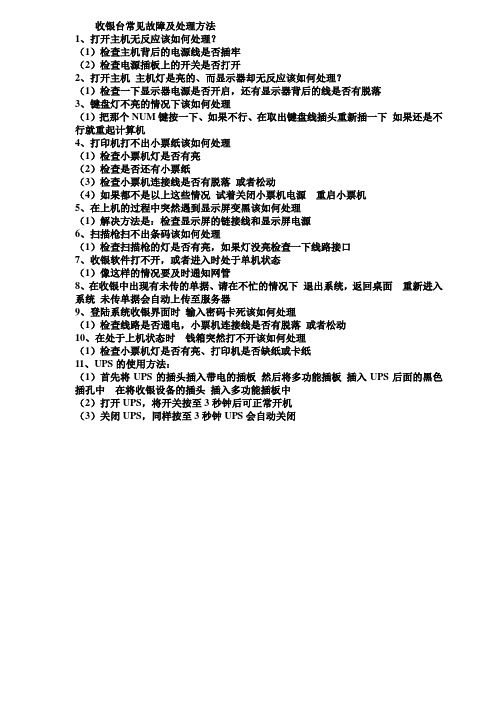
收银台常见故障及处理方法
1、打开主机无反应该如何处理?
(1)检查主机背后的电源线是否插牢
(2)检查电源插板上的开关是否打开
2、打开主机主机灯是亮的、而显示器却无反应该如何处理?
(1)检查一下显示器电源是否开启,还有显示器背后的线是否有脱落
3、键盘灯不亮的情况下该如何处理
(1)把那个NUM键按一下、如果不行、在取出键盘线插头重新插一下如果还是不行就重起计算机
4、打印机打不出小票纸该如何处理
(1)检查小票机灯是否有亮
(2)检查是否还有小票纸
(3)检查小票机连接线是否有脱落或者松动
(4)如果都不是以上这些情况试着关闭小票机电源重启小票机
5、在上机的过程中突然遇到显示屏变黑该如何处理
(1)解决方法是:检查显示屏的链接线和显示屏电源
6、扫描枪扫不出条码该如何处理
(1)检查扫描枪的灯是否有亮,如果灯没亮检查一下线路接口
7、收银软件打不开,或者进入时处于单机状态
(1)像这样的情况要及时通知网管
8、在收银中出现有未传的单据、请在不忙的情况下退出系统,返回桌面重新进入系统未传单据会自动上传至服务器
9、登陆系统收银界面时输入密码卡死该如何处理
(1)检查线路是否通电,小票机连接线是否有脱落或者松动
10、在处于上机状态时钱箱突然打不开该如何处理
(1)检查小票机灯是否有亮、打印机是否缺纸或卡纸
11、UPS的使用方法:
(1)首先将UPS的插头插入带电的插板然后将多功能插板插入UPS后面的黑色插孔中在将收银设备的插头插入多功能插板中
(2)打开UPS,将开关按至3秒钟后可正常开机
(3)关闭UPS,同样按至3秒钟UPS会自动关闭。
收银机常见问题速查手册
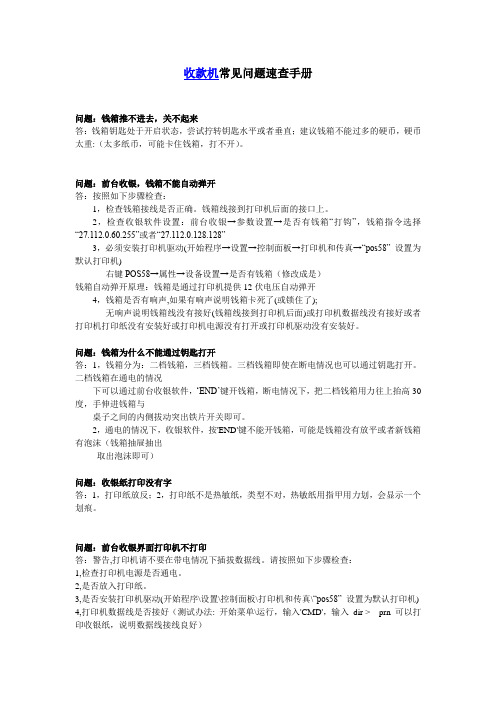
收款机常见问题速查手册问题:钱箱推不进去,关不起来答:钱箱钥匙处于开启状态,尝试拧转钥匙水平或者垂直;建议钱箱不能过多的硬币,硬币太重:(太多纸币,可能卡住钱箱,打不开)。
问题:前台收银,钱箱不能自动弹开答:按照如下步骤检查:1,检查钱箱接线是否正确。
钱箱线接到打印机后面的接口上。
2,检查收银软件设置:前台收银→参数设置→是否有钱箱“打钩”,钱箱指令选择“27.112.0.60.255”或者“27.112.0.128.128”3,必须安装打印机驱动(开始程序→设置→控制面板→打印机和传真→“pos58” 设置为默认打印机)右键POS58→属性→设备设置→是否有钱箱(修改成是)钱箱自动弹开原理:钱箱是通过打印机提供12伏电压自动弹开4,钱箱是否有响声,如果有响声说明钱箱卡死了(或锁住了);无响声说明钱箱线没有接好(钱箱线接到打印机后面)或打印机数据线没有接好或者打印机打印纸没有安装好或打印机电源没有打开或打印机驱动没有安装好。
问题:钱箱为什么不能通过钥匙打开答:1,钱箱分为:二档钱箱,三档钱箱。
三档钱箱即使在断电情况也可以通过钥匙打开。
二档钱箱在通电的情况下可以通过前台收银软件,…END‟键开钱箱,断电情况下,把二档钱箱用力往上抬高30度,手伸进钱箱与桌子之间的内侧拔动突出铁片开关即可。
2,通电的情况下,收银软件,按'END'键不能开钱箱,可能是钱箱没有放平或者新钱箱有泡沫(钱箱抽屉抽出取出泡沫即可)问题:收银纸打印没有字答:1,打印纸放反;2,打印纸不是热敏纸,类型不对,热敏纸用指甲用力划,会显示一个划痕。
问题:前台收银界面打印机不打印答:警告,打印机请不要在带电情况下插拔数据线。
请按照如下步骤检查:1,检查打印机电源是否通电。
2,是否放入打印纸。
3,是否安装打印机驱动(开始程序\设置\控制面板\打印机和传真\“pos58” 设置为默认打印机) 4,打印机数据线是否接好(测试办法: 开始菜单\运行,输入'CMD',输入dir > prn 可以打印收银纸,说明数据线接线良好)5,进入软件前台,参数设置(是否有打印机"打钩",类型"TP-POS58",端口:lpt1)6:前台收银界面“F2” 打印机开或打印机关切换。
扫描枪常见的故障及处理方法之欧阳光明创编
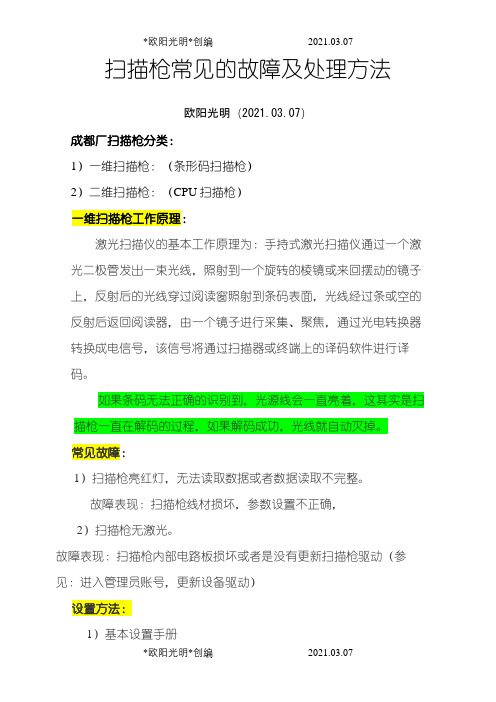
扫描枪常见的故障及处理方法欧阳光明(2021.03.07)成都厂扫描枪分类:1)一维扫描枪:(条形码扫描枪)2)二维扫描枪:(CPU扫描枪)一维扫描枪工作原理:激光扫描仪的基本工作原理为:手持式激光扫描仪通过一个激光二极管发出一束光线,照射到一个旋转的棱镜或来回摆动的镜子上,反射后的光线穿过阅读窗照射到条码表面,光线经过条或空的反射后返回阅读器,由一个镜子进行采集、聚焦,通过光电转换器转换成电信号,该信号将通过扫描器或终端上的译码软件进行译码。
如果条码无法正确的识别到,光源线会一直亮着,这其实是扫描枪一直在解码的过程,如果解码成功,光线就自动灭掉。
常见故障:1)扫描枪亮红灯,无法读取数据或者数据读取不完整。
故障表现:扫描枪线材损坏,参数设置不正确,2)扫描枪无激光。
故障表现:扫描枪内部电路板损坏或者是没有更新扫描枪驱动(参见:进入管理员账号,更新设备驱动)设置方法:1)基本设置手册2)自动发送F1设置手册接口种类:USB接口,PS/2接口,RS232接口二维码扫描枪工作原理:二维码(dimensional barcode),又称二维条码,是在一维条码的基础上扩展出的一种具有可读性的条码。
设备扫描二维条码,通过识别条码的长度和宽度中所记载的二进制数据,可获取其中所包含的信息。
相比一维条码,二维码记载更复杂的数据,比如图片、网络链接、视频等。
简介二维条码/二维码(dimensional barcode)是用某种特定的几何图形按一定规律在平面(二维方向上)分布的黑白相间的图形记录数据符号信息的;在代码编制上巧妙地利用构成计算机内部逻辑基础二维码的“0”、“1”比特流的概念,使用若干个与二进制相对应的几何形体来表示文字数值信息,通过图象输入设备或光电扫描设备自动识读以实现信息自动处理:它具有条码技术的一些共性:每种码制有其特定的字符集;每个字符占有一定的宽度;具有一定的校验功能等。
同时还具有对不同行的信息自动识别功能、及处理图形旋转变化等特点。
条码扫描枪常见问题解决方法
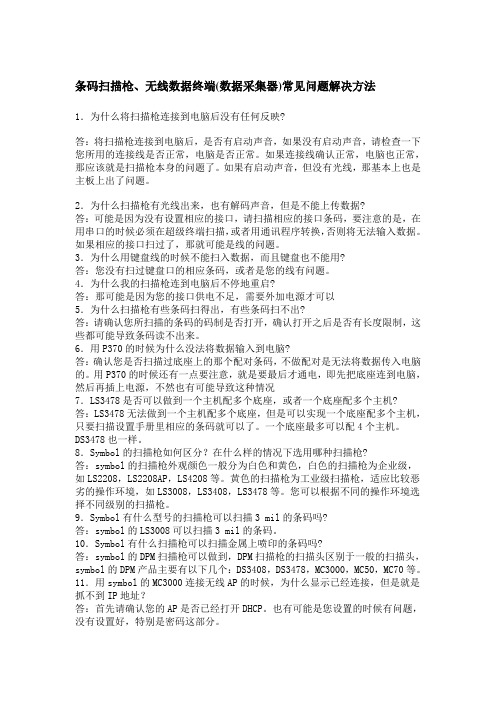
条码扫描枪、无线数据终端(数据采集器)常见问题解决方法1.为什么将扫描枪连接到电脑后没有任何反映?答:将扫描枪连接到电脑后,是否有启动声音,如果没有启动声音,请检查一下您所用的连接线是否正常,电脑是否正常。
如果连接线确认正常,电脑也正常,那应该就是扫描枪本身的问题了。
如果有启动声音,但没有光线,那基本上也是主板上出了问题。
2.为什么扫描枪有光线出来,也有解码声音,但是不能上传数据?答:可能是因为没有设置相应的接口,请扫描相应的接口条码,要注意的是,在用串口的时候必须在超级终端扫描,或者用通讯程序转换,否则将无法输入数据。
如果相应的接口扫过了,那就可能是线的问题。
3.为什么用键盘线的时候不能扫入数据,而且键盘也不能用?答:您没有扫过键盘口的相应条码,或者是您的线有问题。
4.为什么我的扫描枪连到电脑后不停地重启?答:那可能是因为您的接口供电不足,需要外加电源才可以5.为什么扫描枪有些条码扫得出,有些条码扫不出?答:请确认您所扫描的条码的码制是否打开,确认打开之后是否有长度限制,这些都可能导致条码读不出来。
6.用P370的时候为什么没法将数据输入到电脑?答:确认您是否扫描过底座上的那个配对条码,不做配对是无法将数据传入电脑的。
用P370的时候还有一点要注意,就是要最后才通电,即先把底座连到电脑,然后再插上电源,不然也有可能导致这种情况7.LS3478是否可以做到一个主机配多个底座,或者一个底座配多个主机?答:LS3478无法做到一个主机配多个底座,但是可以实现一个底座配多个主机,只要扫描设置手册里相应的条码就可以了。
一个底座最多可以配4个主机。
DS3478也一样。
8.Symbol的扫描枪如何区分?在什么样的情况下选用哪种扫描枪?答:symbol的扫描枪外观颜色一般分为白色和黄色,白色的扫描枪为企业级,如LS2208,LS2208AP,LS4208等。
黄色的扫描枪为工业级扫描枪,适应比较恶劣的操作环境,如LS3008,LS3408,LS3478等。
35个条码扫描器常见故障及解决方法
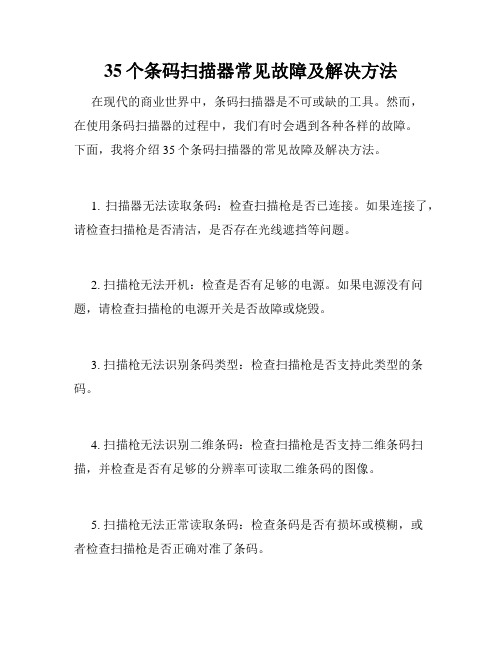
35个条码扫描器常见故障及解决方法在现代的商业世界中,条码扫描器是不可或缺的工具。
然而,在使用条码扫描器的过程中,我们有时会遇到各种各样的故障。
下面,我将介绍35个条码扫描器的常见故障及解决方法。
1. 扫描器无法读取条码:检查扫描枪是否已连接。
如果连接了,请检查扫描枪是否清洁,是否存在光线遮挡等问题。
2. 扫描枪无法开机:检查是否有足够的电源。
如果电源没有问题,请检查扫描枪的电源开关是否故障或烧毁。
3. 扫描枪无法识别条码类型:检查扫描枪是否支持此类型的条码。
4. 扫描枪无法识别二维条码:检查扫描枪是否支持二维条码扫描,并检查是否有足够的分辨率可读取二维条码的图像。
5. 扫描枪无法正常读取条码:检查条码是否有损坏或模糊,或者检查扫描枪是否正确对准了条码。
6. 扫描枪频繁掉线:检查扫描枪的电源供应是否稳定,检查连接是否稳定。
7. 扫描枪发出错误声音:扫描枪会发出不同的声音来表示不同的错误。
请查看说明书以确定错误类型,并采取相应的措施。
8. 扫描枪扫描时无法发出声音:检查扫描枪是否设置为静音模式,并将其设置为正常模式。
9. 扫描枪在扫描时速度过慢:检查扫描枪是否沾了杂质,或者尝试重新插拔电源。
10. 扫描枪的光线过弱:检查电池电量,或者使用充电器重新充电,或者更换电池。
11. 扫描枪上的显示屏不显示:检查电池是否安装正确,或者电池是否需要更换。
12. 扫描枪的屏幕无法显示完整的条码:尝试调节扫描枪的显示屏。
13. 扫描枪无法通过无线网络连接:请检查网络设置,以确保设置正确。
14. 扫描枪无法识别POS交易机:检查是否有正确的驱动程序安装,或者尝试重新启动设备。
15. 扫描枪无法通过USB连接:请检查数据线连接是否稳定,或者尝试更换数据线。
16. 扫描枪的扫描功能无法使用:请检查是否安装了相关的驱动程序,并确保驱动程序已正确设置。
17. 扫描枪无法通过RS232设备连接:请检查设备连接是否正确,或者尝试重新设置设备。
收银机常见故障与处理方法

收银机常见故障与处理⽅法收银机常见故障及处理⽅法⼀、并⼝打印机(⼀般指前台⼩票打印机)1、不打印1.1检查打印机是否通电开机,是否有纸。
(⼀般红灯闪表⽰缺纸或者纸装错)1.2检查打印机是否可以打⾃检页(⽅法:将⼩票机关机,按住出纸键(FEED不要松,打开开关,松掉出纸键)若不⾏,则硬件故障。
1.3按电脑的开始⼀运⾏,输⼊cmd,按确定,输⼊dir >prn 回车,看打印机是否出纸,若不出纸,则并⼝线未接好或者硬件故障。
2、打印卡纸、出⼀半字、打印不出字2.1检查收银纸是否装正确、打印机是否盖好、滚轴是否有问题。
检查打印头是否有⼩纸屑卡住,⽤⽆尘布蘸酒精轻轻擦拭打印头,然后再测试⾃检页。
如果在这些操作后还是原来的故障现象,则打印头或主板故障。
3、打印出乱码、打印不停3.1检查⾃检页是否正常(⽅法:将⼩票机关机,按住出纸键(FEED不要松,打开开关,松掉出纸键)若不⾏,维修硬件。
3.2更换并⼝线。
3.3清除打印任务。
3.4检查电源供电是否不⾜,若店⾥不⽌⼀台打印机,更换电源线看是否正常。
如果在这些操作后还是原来的故障现象,则硬件故障。
⼆、⽹⼝打印机(⼀般指厨房打印机)1. 不打印1.1检查电源是否通电开机,是否有纸。
(⼀般红灯闪表⽰缺纸或者纸装错)1.2检查是否可以打⾃检页:将⼩票机关机,按住出纸键(FEED不要松,打开开关,松掉出纸键。
若不⾏,则硬件故障。
1.3美⾷杰餐饮软件中⽤作厨房打印机的,检查打印服务器(如美⾷杰V5是)是否打开。
1.4检查⽹线是否连接好:⾃检页上有该⽹⼝打印机的IP地址,连接好打印机后,开始⼀运⾏⼀输⼊"cmc”’后确定2 C: \TIIIDOIS\syst exe Microsoft Uln}■反⼔L]]冃 1985-2001 Microsoft; Corp.lC- \DucinnienL^ dind Sett 丄⽐⽇⾔、A 让訂L ■丄對⼕胪dhuir 》.丄n. 192.158.1.83 K : SDccuinents and S e 11 i ngrs \A dm in is tFRitor*》 ,印机的IP 地址后按就说明连接不通如岀现这个输⼊ping+扌 enterXlI!rD0IS\sy5teB32Xc*d. eie - ping 192. U STtlined out Jtequest t ined ou€ Jtequest tined out hicrosoft Uindovs NPS,1,26601 kc> 版权所有 19IE-2aai Ml£xoFtr Corp LPing -J.irig , 1 ,lfaH ,1, H :J with 32 bytes cf d ata ■ peplf I'on f FOlil from f >*niiTi192.168.1-83: bytes=32 192.168.1.83: bqFtes=32 192.168.1.83: bjjFtes=32192_lfc8bjp1:es=32time =lins t iinieist :±cs For* 192.1G8.1.33 =F<&ckc ts? Sent ⼆4, Rece ived⼆Los t Appreximace round trip times In mllli-secondiE: HimImum = Uns^naximtuii = Ims, Rveragre = Huts6 <0K loss >如岀现Reply froiIP 地址则表⽰通| 讯成功T1L=128 TTL=128 TTL=128 T7L=12a1.6检查IP 是否设置正确。
收银机常见故障处理
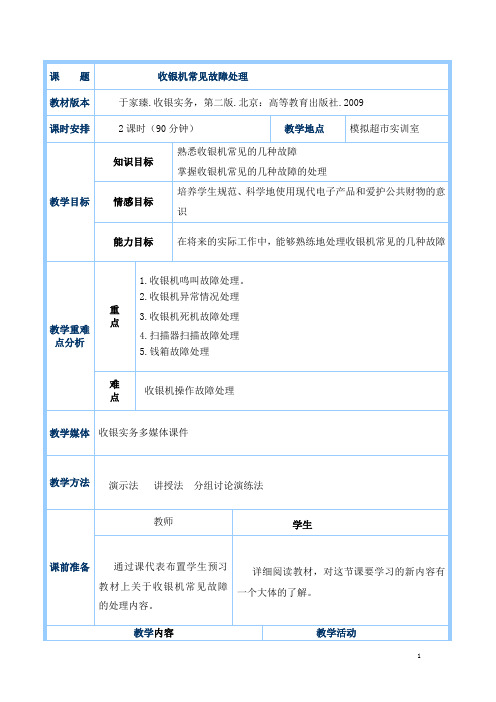
当扫描器不能正常扫描商品条码时,首先检查扫描器接口有没有接好,其次检查商品条码是否有误。如果扫描器在工作时发出“嘀…嘀”的声音,这表明扫描器的初始化程序遭到破坏,可以找出扫描枪说明书进行出厂默认设置即可。
(六)钱箱故障处理(7’)
当遇到钱箱不能弹出的情况时,可以做如下操作:
3.收银机死机故障处理
4.扫描器扫描故障处理
5.钱箱故障处理
难 点
收银机操作故障处理
教学媒体
收银实务多媒体课件
教学方法
演示法 讲授法 分组讨论演练法
课前准备
教师
学生
通过课代表布置学生预习教材上关于收银机常见故障的处理内容。
详细阅读教材,对这节课要学习的新内容有一个大体的了解。
教学内容
教学活动
教 师
学 生
课时安排
2课时(90分钟)
教学地点
模拟超市实训室
教学目标
知识目标
熟悉收银机常见的几种故障
掌握收银机常见的几种故障的处理
情感目标
培养学生规范、科学地使用现代电子产品和爱护公共财物的意识
能力目标
在将来的实际工作中,能够熟练地处理收银机常见的几种故障
教学重难点分析
重 点
1.收银机鸣叫故障处理。
2.收银机异常情况处理
预习作业:预习“条码扫描与录入技能”。
布置作业
记录
板
书
设
计
收银机常见故障处理
一、收银机鸣叫故障处理
二、收银机操作故障处理
1.开不开机器或屏幕无显示。
2.开机进不了操作系统。
3.开机进不了收款系统。
三、收银机异常情况处理
1.前台销售窗口提示“该商品不存在”。
条码扫描枪无法扫描时的几种可能和解决方法
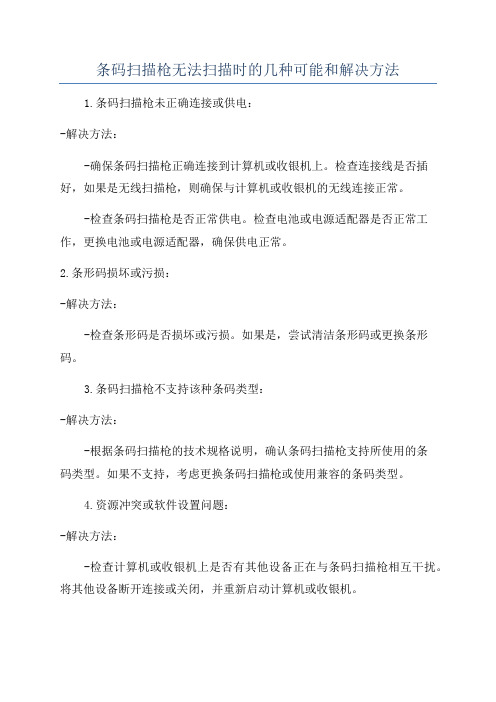
条码扫描枪无法扫描时的几种可能和解决方法1.条码扫描枪未正确连接或供电:-解决方法:-确保条码扫描枪正确连接到计算机或收银机上。
检查连接线是否插好,如果是无线扫描枪,则确保与计算机或收银机的无线连接正常。
-检查条码扫描枪是否正常供电。
检查电池或电源适配器是否正常工作,更换电池或电源适配器,确保供电正常。
2.条形码损坏或污损:-解决方法:-检查条形码是否损坏或污损。
如果是,尝试清洁条形码或更换条形码。
3.条码扫描枪不支持该种条码类型:-解决方法:-根据条码扫描枪的技术规格说明,确认条码扫描枪支持所使用的条码类型。
如果不支持,考虑更换条码扫描枪或使用兼容的条码类型。
4.资源冲突或软件设置问题:-解决方法:-检查计算机或收银机上是否有其他设备正在与条码扫描枪相互干扰。
将其他设备断开连接或关闭,并重新启动计算机或收银机。
-检查条码扫描枪是否与正确的软件或驱动程序配合使用。
确保软件或驱动程序已正确安装和配置。
5.其他硬件故障:-解决方法:-检查条码扫描枪是否有明显的物理损坏,如断裂或松动的零件。
如果有,将其送修或更换。
-如果条码扫描枪有可调节的扫描角度或焦距,尝试调整相应的参数,看是否能够扫描。
6.光线条件不理想:-解决方法:-检查扫描环境是否存在过亮或过暗的情况。
调整光线条件,使其适中。
-如果可能,尽量避免在反光或光线不均匀的表面上进行扫描。
将条码置于平坦、无光影的背景下进行扫描。
7.软件设置或扫描枪固件需要更新:-解决方法:-检查扫描枪的用户手册或厂商官方网站,了解扫描枪的最新软件或固件版本。
总结起来,当条码扫描枪无法扫描时,需要先排除设备连接和供电问题,然后检查条码的状态,确保条码没有损坏或污损。
如果扫描枪不支持该种条码类型,则需要考虑更换设备或使用兼容的条码类型。
此外,还需要检查软件设置和硬件故障,并确保光线条件适宜。
如果问题仍然存在,可以尝试更新软件或固件来解决问题。
收款机的常见故障与排除方法

电子收款机的操作技能
3.打印机不打印或报警 打印机不打印时的检查步骤:首先,检查打印机是否开启(将打印机开启后如果 问题仍然未解决请执行下一步);其次,检查打印电缆是否接好(确认打印电缆接好后 如果问题仍然未解决请执行下一步);再次,是否有打印纸(确认有打印纸后如果问题 仍然未解决请执行下一步);最后,重启收款机,在输入工号登录后系统会自动打印出 刚才未打印出的小票。 收款机报警常见的故障有两个:一个是由于打印机内尘土、纸屑过多,挡住传感 器,造成报警,这时应打开打印机盖,用吸尘器或吹风机清理打印机内部;另一个常见 原因是有物品压在收款机键盘上,造成持续报警。 4.收银箱卡住 收银员一般在每次交易后,将货币放在收银箱内,但如果放置过多,超出收银箱的 容纳量,有可能造成卡住。尽管有时放置过多货币没有卡住,也容易造成将货币落入 箱中抽屉后面。所以当货币量款机的操作技能
数据汇总及资料统计没有包括11 号台的资料) ,就将这台收款机当天的销售并为第 二天销售。这样操作之后,11 号台收款机在4 月8 号就不能再做销售。
5) 网络数据汇总时,系统需要对当天汇总数据进行校验。如进行汇总时,系统报 告实时数据和汇总数据不平情况,此时应该及时检查是否确实有数据未上传,确认并 处理后,可继续进行汇总。
.
电子收款机的操作技能
5.条码扫描器故障 当条码扫描器扫描后,信息会传送给收款机,由于各种意外,可能造成无法正常通 讯。首先,可能连接扫描器和收款机的线路由于意外被碰掉或接口松脱,造成彼此无 法通讯;其次,由于意外造成扫描器端口死住,不再进行数据传输。这时一般可以将 扫描器电源断掉,再重新接通,对端口进行复位;再次,由于收款机端口部分死住,则 需要对收款机端口复位;最后,可能条码扫描器设置意外丢失,则需要重新设定扫描 器后才能继续使用。 对于不同型号的收款台机,还有一些不同的常见故障,需要依据具体情况,进行分 析解决。以上是针对二类三类收款机的常见故障和排除方法。
无线扫描枪常见问题

常见问题解答1、扫描枪用的好好的;突然不即时上传数据了?扫描枪在没有信号的情况下(没有连接接收器)或者超出有效距离的情况下会由“普通模式”自动转为“盘点存储”模式;如何恢复“普通模式”实现即时上传;?答:用扫描枪扫描指令卡(像会员卡一样的白色卡片两张)或者说明书第6页上的“普通模式”即可;反之如果不需要实时上传,进入盘点则读:“普通模式”下面的“盘点模式”;2、如何恢复出厂设置答:恢复出厂设置分为两种情况:一种情况为读码不畅,则读说明书第11页右下角恢复出厂设置即可,然后随即读11页下面的条码“开启无线功能”即可;第二种情况为无线功能问题,则需要进行无线功能恢复出厂设置:即读说明书第8页第一个条码“进入设置模式”然后读第88页最下面那个条码:9页第一个条码“进入设置模式”读第9页倒数第二个条码“接收端恢复出厂设置”此时扫描器会“嘀嘀嘀”响,说明已进入设定状态。
这时,把接收器靠近扫描器,从连接线上拔出接收器,约等几秒钟,再接上。
当看到接收器上的指示灯会自动闪烁并停止,扫描器也停止响声。
那么即完成设定工作。
(如果接收器拔出再接上,扫描器还在响,说明未9页最后一个条码:“保存并退出”3、无线扫描枪用了几天后现在变的扫描的不灵敏,扫好久才扫出来,甚至扫不出条码,不知道怎么回事?答:是无线扫描枪没有电了;当电压低于5伏的时候扫描枪扫描灵敏度就会下降直到不能扫描;充满电就好了;当充电座上的指示灯由蓝色变为红色即充满电了;一般要充电3-5小时;4、扫描枪如何显示扫描总数?如何清零存储数据;如何数据上传?答:扫描枪转为盘点模式后,最大存储数据总量为十万条,扫读:指令卡(像会员卡一样的白色卡片两张)或者说明书第6页上“显示扫描总数”即可;如果要清空数据即读指令卡(像会员卡一样的白色卡片两张)或者说明书第6页上:“清零”;如果要上传存储的数据即读指令卡(像会员卡一样的白色卡片两张)或者说明书第6页上“数据上传”;5、一个环境中多个扫描枪共用一个接收端如何区分开来条码是那一个扫描器扫出来的?如何设置不同ID号?答:这就是要用到我们无线枪的多对一功能,这时需要扫第9页最上面的“进入设置模式”,再扫第9页的“开启扫描器ID报告”这时扫描枪会“嘀嘀嘀”响,这时,把接收器靠近扫并停止,扫描器也停止响声。
DS3578扫描枪常见故障及处理方法(COM口)
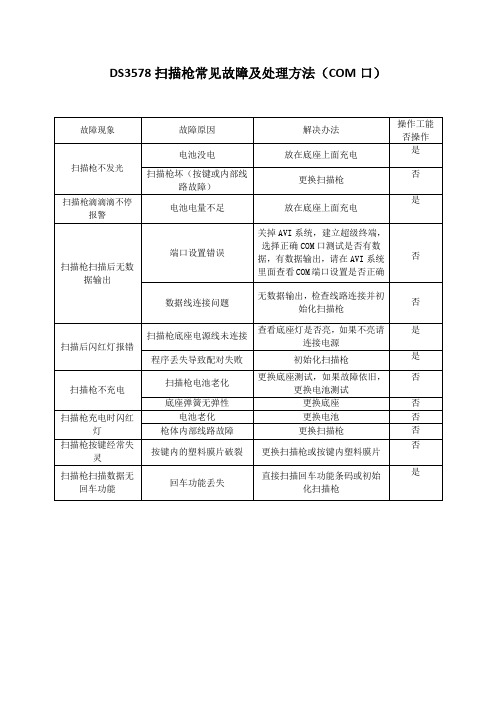
数据线连接问题
无数据输出,检查线路连接并初始化扫描枪
否
扫描后闪红灯报错
扫描枪底座电源线未连接
查看底座灯是否亮,如果不亮请连接电源
是
程序丢失导致配对失败初始化扫描枪来自是扫描枪不充电
扫描枪电池老化
更换底座测试,如果故障依旧,更换电池测试
否
底座弹簧无弹性
更换底座
否
扫描枪充电时闪红灯
电池老化
更换电池
否
枪体内部线路故障
更换扫描枪
否
扫描枪按键经常失灵
按键内的塑料膜片破裂
更换扫描枪或按键内塑料膜片
否
扫描枪扫描数据无回车功能
回车功能丢失
直接扫描回车功能条码或初始化扫描枪
是
DS3578扫描枪初始化流程
DS3578扫描枪常见故障及处理方法(COM口)
故障现象
故障原因
解决办法
操作工能否操作
扫描枪不发光
电池没电
放在底座上面充电
是
扫描枪坏(按键或内部线路故障)
更换扫描枪
否
扫描枪滴滴滴不停报警
电池电量不足
放在底座上面充电
是
扫描枪扫描后无数据输出
端口设置错误
关掉AVI系统,建立超级终端,选择正确COM口测试是否有数据,有数据输出,请在AVI系统里面查看COM端口设置是否正确
收银机的扫描枪常见问题
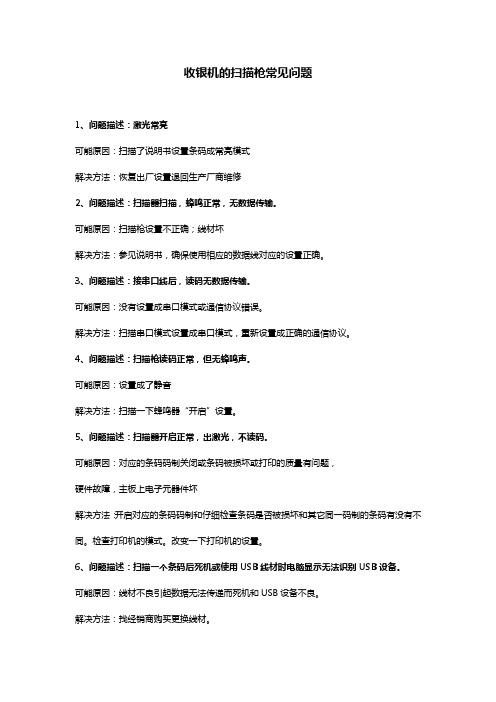
收银机的扫描枪常见问题1、问题描述:激光常亮可能原因:扫描了说明书设置条码成常亮模式解决方法:恢复出厂设置退回生产厂商维修2、问题描述:扫描器扫描,蜂鸣正常,无数据传输。
可能原因:扫描枪设置不正确;线材坏解决方法:参见说明书,确保使用相应的数据线对应的设置正确。
3、问题描述:接串口线后,读码无数据传输。
可能原因:没有设置成串口模式或通信协议错误。
解决方法:扫描串口模式设置成串口模式,重新设置成正确的通信协议。
4、问题描述:扫描枪读码正常,但无蜂鸣声。
可能原因:设置成了静音解决方法:扫描一下蜂鸣器“开启”设置。
5、问题描述:扫描器开启正常,出激光,不读码。
可能原因:对应的条码码制关闭或条码被损坏或打印的质量有问题,硬件故障,主板上电子元器件坏解决方法:开启对应的条码码制和仔细检查条码是否被损坏和其它同一码制的条码有没有不同。
检查打印机的模式。
改变一下打印机的设置。
6、问题描述:扫描一个条码后死机或使用USB线材时电脑显示无法识别USB设备。
可能原因:线材不良引起数据无法传递而死机和USB设备不良。
解决方法:找经销商购买更换线材。
7、问题描述:设备连接后LED闪烁,没有声音,无法扫描。
可能原因:扫描器内部IC不良。
解决方法:退回生产厂商维修。
8、问题描述:扫描使用均正常,键盘不能使用可能原因:扫描枪内部IC不良烧坏解决方法:退回生产厂商维修9、问题描述:LED不亮,无蜂鸣声,无激光。
可能原因:扫描枪电源不通,扫描枪未通电或数据线接口已松动,接触不良。
解决方法:检查扫描枪线材,确保计算机供电正常,数据线重新和扫描器连接一次。
码捷扫描枪问题集锦

问题一:码捷扫描枪有光线出来,也有解码声音,但是不能上传数据。
答:可能是码捷扫描枪没有设置相应的接口,请扫描相应的接口条码,要注意的是,在用串口的时候必须在超级终端扫描,或者用通讯程序转换,否则将无法输入数据。
如果相应的接口扫过了,那就可能是线的问题。
问题二:为什么码捷扫描枪插在机上,有声音但不传输。
答:码捷扫描枪出现此故障,可能是串口连接,必须通过串口设置,并在超级终端里才能传输!Arial">问题三:购买码捷扫描枪需要注意点什么答:根据需求和预算选择性价比高的就好,现在扫描枪的技术比较成熟了,一般的国产激光枪质量都还不错,当然像码捷,讯宝等牌子肯定更值得信赖,不过价格肯定更高。
问题四:码捷扫描枪怎么不能转到上使用。
我的电脑的键盘圆口坏了我用了一个转圆口的但是又不能用了码捷扫描枪请问高手这个是什么问题怎样解决?答:这个很简单是设置问题因为你之前用的是键盘口当你改用线之后要设置成使用口扫描一般的都会有一个用来设置的条码,我们的网站有很多设置手册。
问题五:码捷扫描枪主板坏的现象有哪些?答:码捷扫描器不启动、没有光源产生。
产生光源但不读取数据。
提示声音反常。
出现在这种情况建立马上联系供应商维修。
问题六:笔记本使用条码扫描枪后扫描的数字不符合,识别率只有左右,是什么原因?答:是你的码捷扫描枪在你的台式机上能扫描那就是说扫描枪没有问题。
现在你在笔记本上扫描数据扫描数据识别率很低只有个可能你扫描枪键盘口的传输协议不正确虽然能读到数据但是读到的数据由可能数字不符或者是识别率低。
你只要找到你的扫描枪的具体说明书把上面的键盘口的传输协议个试,你会找到个适合你的还有你的安装系统版本也要注意。
问题七:我用的是开发平台,在开发一个经销存系统时需要记录序列号,用码捷扫描枪。
目前了解到码捷扫描枪同键盘相似,能够触发事件,但是不知道什么时候扫描枪完成了条形码的扫描,所以也就不好决定把光标移动到下一个输入栏。
- 1、下载文档前请自行甄别文档内容的完整性,平台不提供额外的编辑、内容补充、找答案等附加服务。
- 2、"仅部分预览"的文档,不可在线预览部分如存在完整性等问题,可反馈申请退款(可完整预览的文档不适用该条件!)。
- 3、如文档侵犯您的权益,请联系客服反馈,我们会尽快为您处理(人工客服工作时间:9:00-18:30)。
收银机的扫描枪常见问题
1、问题描述:激光常亮
可能原因:扫描了说明书设置条码成常亮模式
解决方法:恢复出厂设置退回生产厂商维修
2、问题描述:扫描器扫描,蜂鸣正常,无数据传输。
可能原因:扫描枪设置不正确;线材坏
解决方法:参见说明书,确保使用相应的数据线对应的设置正确。
3、问题描述:接串口线后,读码无数据传输。
可能原因:没有设置成串口模式或通信协议错误。
解决方法:扫描串口模式设置成串口模式,重新设置成正确的通信协议。
4、问题描述:扫描枪读码正常,但无蜂鸣声。
可能原因:设置成了静音
解决方法:扫描一下蜂鸣器“开启”设置。
5、问题描述:扫描器开启正常,出激光,不读码。
可能原因:对应的条码码制关闭或条码被损坏或打印的质量有问题,
硬件故障,主板上电子元器件坏
解决方法:开启对应的条码码制和仔细检查条码是否被损坏和其它同一码制的条码有没有不同。
检查打印机的模式。
改变一下打印机的设置。
6、问题描述:扫描一个条码后死机或使用USB线材时电脑显示无法识别USB设备。
可能原因:线材不良引起数据无法传递而死机和USB设备不良。
解决方法:找经销商购买更换线材。
7、问题描述:设备连接后LED闪烁,没有声音,无法扫描。
可能原因:扫描器内部IC不良。
解决方法:退回生产厂商维修。
8、问题描述:扫描使用均正常,键盘不能使用
可能原因:扫描枪内部IC不良烧坏
解决方法:退回生产厂商维修
9、问题描述:LED不亮,无蜂鸣声,无激光。
可能原因:扫描枪电源不通,扫描枪未通电或数据线接口已松动,接触不良。
解决方法:检查扫描枪线材,确保计算机供电正常,数据线重新和扫描器连接一次。
